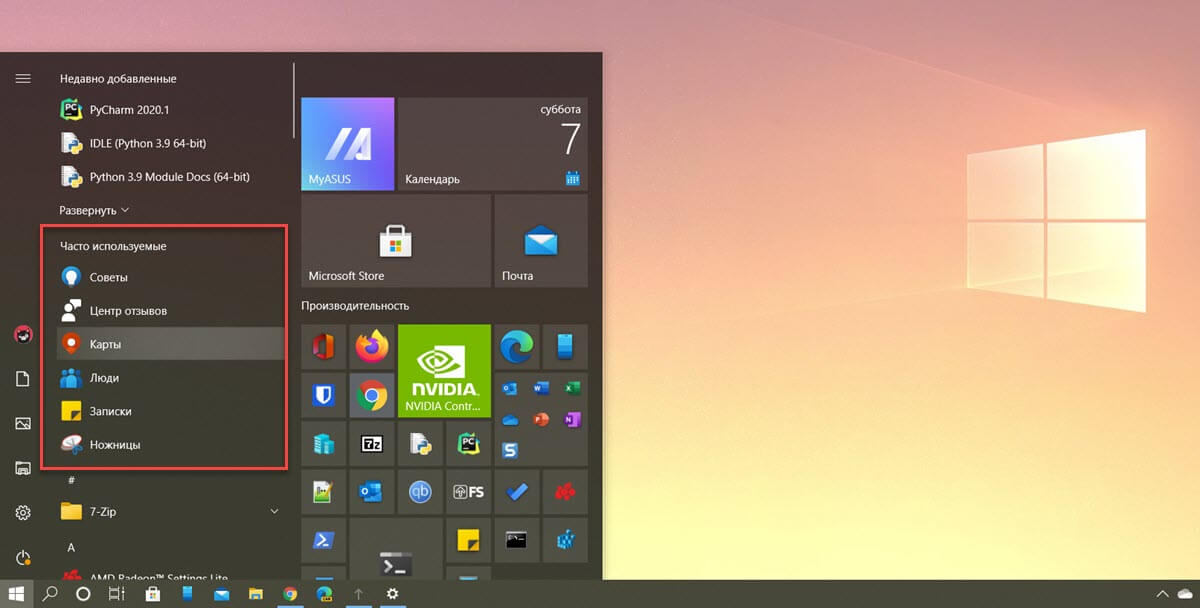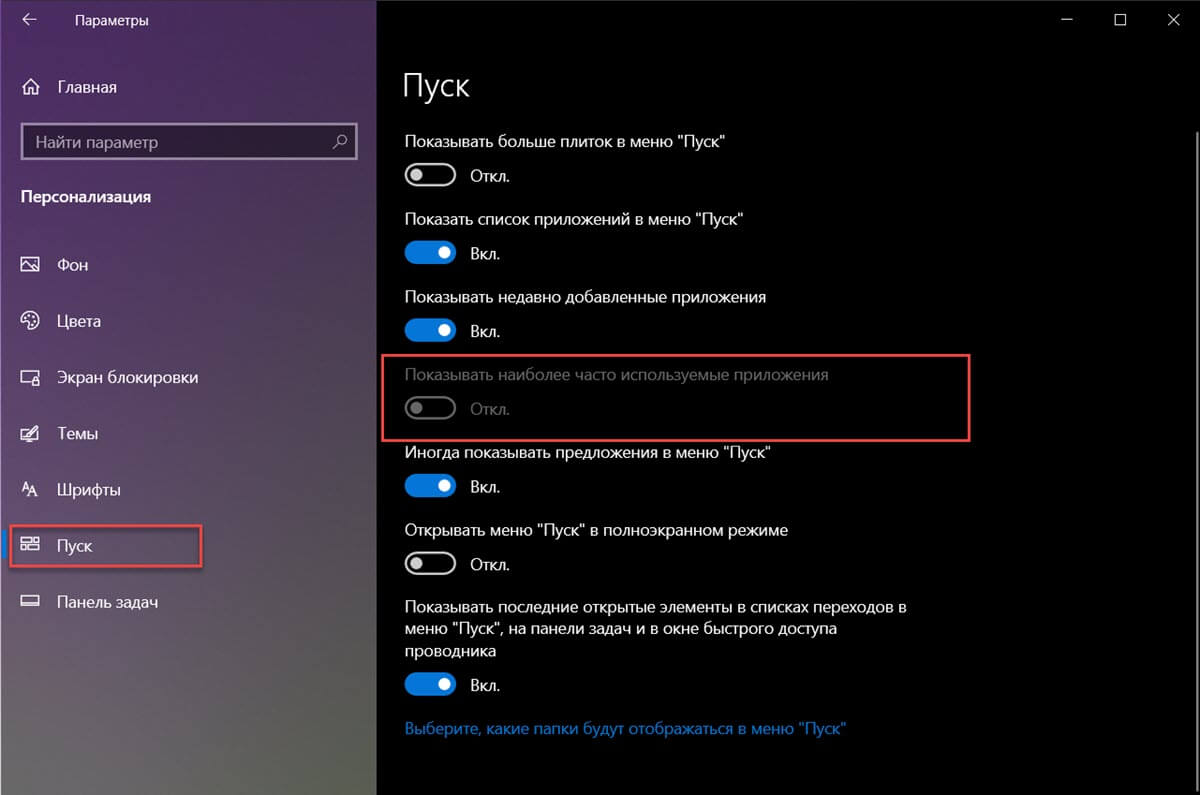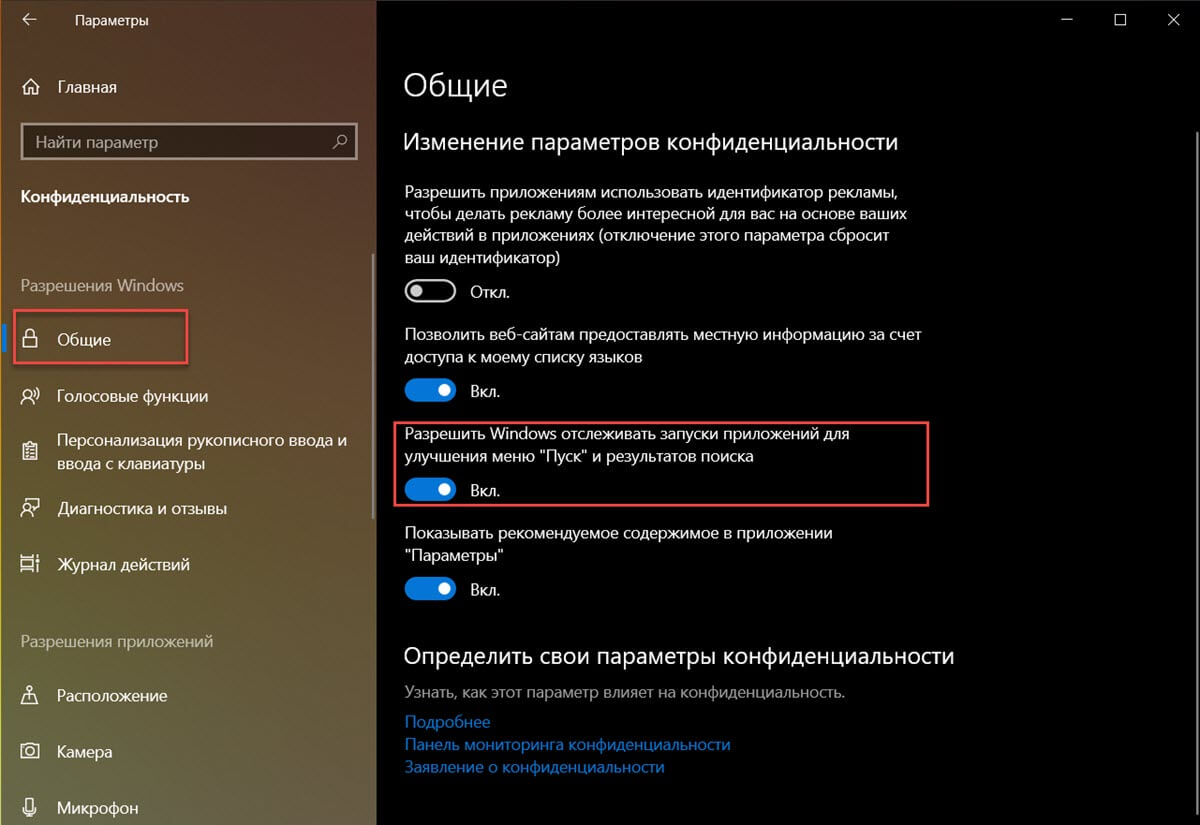Показывать наиболее часто используемые приложения не активна windows 10
Освободи Себя Windows 10 Меню "Пуск" во многом отличается от меню "Пуск" в предыдущих версиях Windows. В этой связи следует упомянуть его мозаичный макет, список всех установленных приложений и программ, а также его дизайн.
Когда вы посмотрите на список «все приложения», вы можете заметить несколько списков, прикрепленных к его верхней части. По умолчанию, Windows 10 перечисляет предложения и недавние установки приложений и программ. Последнее полезно для быстрого запуска программ, которые вы только что установили на устройство, особенно если приложение не запускалось автоматически после установки.
Windows 10 включает еще одну удобную опцию; вы можете отобразить список наиболее часто используемых приложений и программ в верхней части меню «Пуск» для быстрого доступа к ним. Некоторым пользователям они могут не понадобиться, поскольку большинство или даже все приложения и программы могут быть закреплены на панели задач или доступны в виде ярлыков на рабочем столе.
Еще одна причина скрытия списка заключается в том, что он выталкивает обычный список приложений в меню «Пуск». Другие могут найти этот список полезным, поскольку он обеспечивает быстрый доступ к часто используемым программам в системе.
На снимке экрана, который вы видите выше, перечислены шесть наиболее часто используемых приложений и программ в тестовой системе. Windows списки Универсальные Windows Платформенные приложения и приложения Win32 есть.
Управление функцией осуществляется через приложение «Настройки». Вот как вы его включаете или выключаете:
- Использовать Windows-I сочетание клавиш для открытия приложения Настройки на Windows 10 устройства.
- Перейдите в Персонализация> Пуск.
- Найдите на странице параметр «Показать наиболее часто используемые приложения» и переключите его.
- Вкл. Означает, что функция включена и наиболее часто используемые приложения перечислены в меню «Пуск».
- Выкл. Означает, что он отключен, и такая группа не отображается в Windows 10 Стартовое меню.
Изменение вступает в силу немедленно.
Чаевые: вы найдете другие варианты отображения, перечисленные там, включая следующие:
- Показать недавно добавленные приложения: отображение приложений и программ, которые были недавно установлены на устройстве.
- Показывать предложения время от времени в меню «Пуск» - отображает предложения приложений, поиск Bing и другие предложения, если этот параметр включен.
Теперь ваша очередь: Вы используете какие-либо из этих параметров в меню «Пуск»?
Если вы обнаружите, что в Windows 10 параметр «Показывать наиболее часто используемые приложения» отключен или недоступен, есть простое решение, которое может помочь вам устранить эту проблему.
Настройка «Показывать наиболее часто используемые приложения» неактивна
Данный параметр при включении отображает список часто используемых программ и приложений в верхней части меню «Пуск» для быстрого доступа к ним.
Некоторым пользователям они могут не понадобиться, поскольку большинство или даже все приложения и программы могут быть закреплены на панели задач или доступны в виде ярлыков на рабочем столе. На снимке экрана, который вы видите ниже, перечислены шесть наиболее часто используемых приложений и программ в тестовой системе. Windows показывает список приложений для универсальной платформы Windows и Win32.
![Windows 10 наиболее часто используемые приложения]()
Включить или отключить данную опцию можно перейдя по следующему пути - «Параметры» → «Персонализация» → «Пуск».
![Опция "Показывать наиболее часто используемые приложения" отключена или не активна]()
Шаг 1: Нажмите сочетание клавиш Win + I , чтобы открыть Параметры Windows 10. Перейдите в раздел «Конфиденциальность» → «Общие».
Шаг 2: В правой части страницы, найдите и убедитесь в том, что этот параметр «Разрешить Windows отслеживать запуски приложений для улучшения меню Пуск и результатов Поиска» - установлен в положение Включено.
![Разрешить Windows отслеживать запуски приложений для улучшения меню Пуск и результатов Поиска]()
Шаг 3: Теперь вернитесь назад в раздел «Персонализация» → «Пуск» и проверьте «Показывать наиболее часто используемые приложение». Вы увидите, что теперь настройка активна и включена.
![]()
Пропали программы из меню "Пуск -> Все приложения", в итоге там пустое окно
Проблема: на ноуте внезапно пропали программы с "Пуск -> Все приложения". В итоге там пустое окно.Пропали все иконки из меню приложений в "ПУСК"
Всем привет, установил StartlsBack++, вроде бы по началу всё было нормально, но через некоторое.![]()
Окно меню "Пуск" стало узким. Как вернуть стандартное?
q75, Каким образом вам удалось их оттуда удалить?
Всем привет. После установки ОС, столкнулся с не понятной проблемой. В Windows 10 пуск стал.
Что-то устанавливали\обновляли?
Какой-нибудь улучшитель установили? Ничего не устанавливал. Просто правым кликом выбирал "не показывать в этом списке". Я думал, что можно будет сделать обратную операцию, например "показывать в списке", но такой возможности не нашел. q75, Попробуйте так:
Пуск - Параметры - Персонализация - Пуск передвиньте ползунок "показывать наиболее часто используемые приложения". Этот ползунок я пробовал ранее включать\выключать - результат нулевой. По умолчанию он у меня включен всегда. Просто правым кликом выбирал "не показывать в этом списке".Сейчас сделал тоже самое.
Потом перезагрузил компьютер, запустил Мозилу, и она появилась в частоиспользуемых приложениях.
Потом снова выбрал для Мозилы "не показывать в этом списке", она опять исчезла и после перезагрузки не появилась
Набрал в поиске CMD, запустил, оно появилось в частоиспользуемых приложениях.Добавлено через 16 часов 9 минут
Потом снова выбрал для Мозилы "не показывать в этом списке", она опять исчезла и после перезагрузки не появилась Помогло восстановление системы.
Поиск - Восстановление - Запуск восстановления системы.
q75, Попробуйте восстановление системы до ближайшей точки перед появлением проблемы. Жестоко. А я как раз отключил восстановление системы. И точек восстановления у меня нет. Никогда, слава богу, не пользовался, т.к. вроде бы понимаю, что запускаю и куда захожу. Косяк винды значит? Отсутствие возможности обратной операции "показывать в этом списке" считаю откровенной недоработкой. А я как раз отключил восстановление системы. И точек восстановления у меня нет. Это вы погорячились
Сейчас бы оно очень пригодилось.Вы отключили наверное в Настройках -> Конфиденциальность опцию "Разрешать Windows отслеживать запуски приложений для улучшения меню "Пуск" и результатов поиска". После этого нужно в Параметры -> Персонализация -> Пуск выключить и включить опцию "Показывать наиболее часто используемые приложения". Но Windows нужно время чтобы "собрать" информацию о приложениях которые вы запускаете. Как правило это пару дней. Удачи.
![]()
Меню «Пуск» является основным средством запуска приложений Windows 10 и включает в себя индексированный список программного обеспечения, а также ярлыки плиток для открытия приложений.
Вы также можете добавить удобный список наиболее часто используемых приложений в верхнюю часть меню, который предоставляет ярлыки для программного обеспечения, которое вы чаще всего открываете.
Как настроить список наиболее часто используемых приложений на ПК
Список наиболее часто используемых программ — это удобный список приложений, которые можно добавлять или удалять прямо в меню «Пуск» с настройкой Windows:
![]()
![]()
- Вы также можете удалить приложение из списка «Наиболее часто используемые», щелкнув его правой кнопкой мыши, выбрав « Еще» и не показывать в этом списке .
Обновление для создателей Windows 10 было впервые выпущено в апреле 2017 года. Однако некоторые пользователи Windows обнаружили, что параметр Показать наиболее часто используемые приложения недоступен после обновления.
- Нажмите клавишу Win + I, чтобы открыть приложение «Настройки».
- Затем выберите Конфиденциальность, чтобы открыть общие параметры ниже. Обновленная версия Windows будет включать приложение «Позволить отслеживать Windows», чтобы улучшить настройки « Пуск» и «Результаты поиска» .
![]()
- Включите приложение «Позволить отслеживать Windows», чтобы улучшить настройки « Пуск» и «Результаты поиска» . Теперь вы также можете выбрать опцию Показать наиболее используемые приложения, которая больше не отображается серым цветом.
Список наиболее часто используемых является, безусловно, удобной частью меню «Пуск». Параметр « Показать более используемое приложение» — это только один из многочисленных параметров настройки меню «Пуск».
Вы также можете настроить цветовую схему меню Пуск, прозрачность и Live Tiles .
Примечание редактора: этот пост был первоначально опубликован в мае 2017 года и с тех пор обновлен для свежести и точности.
Читайте также: